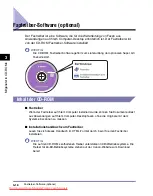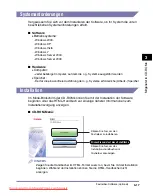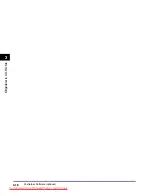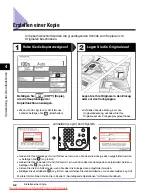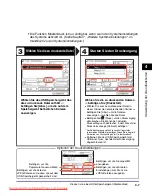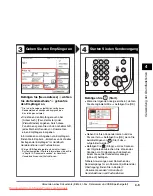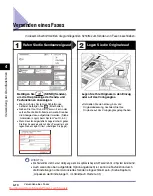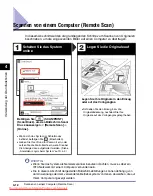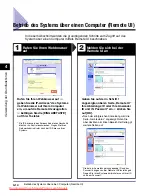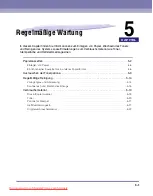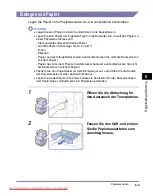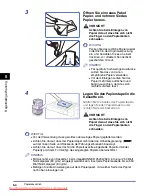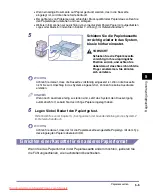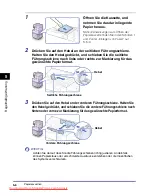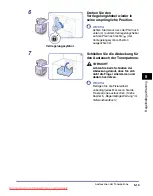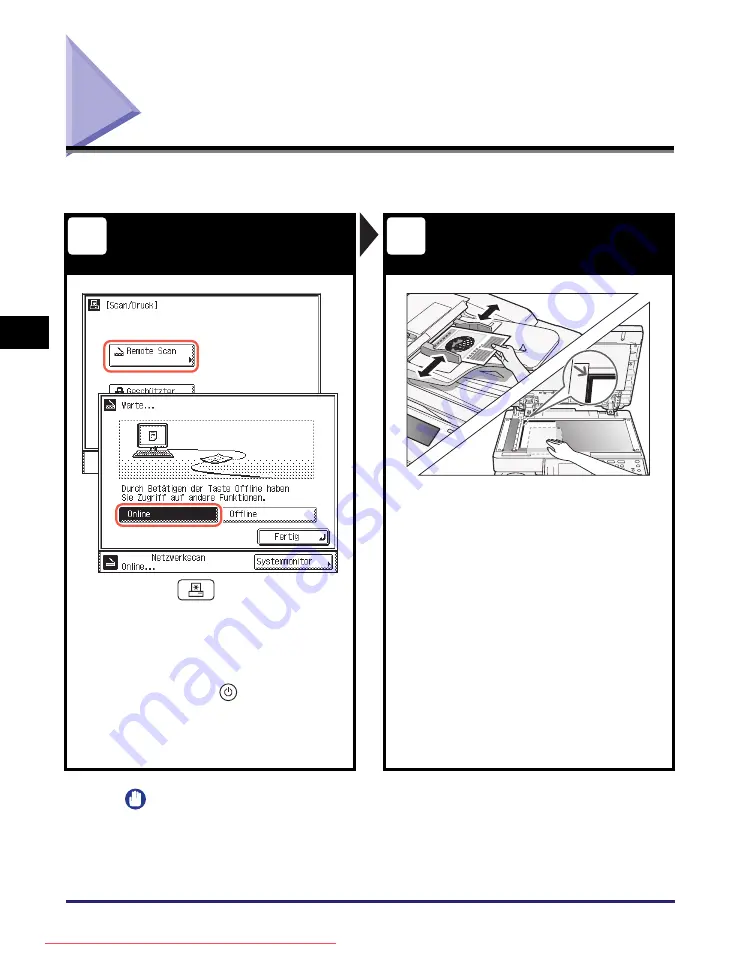
Scannen von einem Computer (Remote Scan)
4-12
V
e
rw
e
ndu
ng
d
e
r G
rund
funkt
ione
n
4
Scannen von einem Computer (Remote Scan)
In diesem Abschnitt werden die grundlegenden Schritte zum Scannen von Originalen
beschrieben, um die eingescannten Bilder auf einen Computer zu übertragen.
WICHTIG
•
Wenn Sie das System als Netzwerkscanner benutzen möchten, muss es über ein
IPv4-Netzwerk mit einem Computer verbunden sein.
•
Die in diesem Abschnitt dargestellten Bildschirmabbildungen können abhängig von
der Anwendung oder dem verwendeten Betriebssystem von denen abweichen, die auf
Ihrem Computer angezeigt werden.
Schalten Sie das System
online
Legen Sie die Originale auf
Betätigen Sie
(SCAN/PRINT)
(Scan/Druck), um den Bildschirm Scan/
Druck anzuzeigen
➞
[Remote Scan]
➞
[Online].
Legen Sie Ihre Originale in den Einzug
oder auf das Vorlagenglas.
•
Schließen Sie den Einzug, bzw. die
Originalabdeckung, nachdem Sie Ihre
Originale auf das Vorlagenglas gelegt haben.
•
Wenn sich das System im Schlafmodus
befindet, betätigen Sie
(Einschalten).
•
Geben Sie Ihre ID und Ihr Passwort ein, oder
setzen Sie die Kontrollkarte ein, wenn Sie über
die Anzeige dazu aufgefordert werden. (Siehe
„Anmelden (Login) beim System“ auf S. 4-2.)
1
2
Summary of Contents for image runner 2545i
Page 223: ...Consommables 5 22 Entretien p riodique 5 Downloaded from ManualsPrinter com Manuals...
Page 275: ...xxx Downloaded from ManualsPrinter com Manuals...
Page 401: ...xxx Downloaded from ManualsPrinter com Manuals...
Page 477: ...Consumabili 5 22 Manutenzione ordinaria 5 Downloaded from ManualsPrinter com Manuals...
Page 605: ...Consumibles 5 22 Mantenimiento peri dico 5 Downloaded from ManualsPrinter com Manuals...
Page 628: ...Downloaded from ManualsPrinter com Manuals...